2014年07月01日
おやすみモードの設定方法
おやすみモードの設定方法です!
・おやすみモードについてはこちらから
初期設定のまま使用していると、何かと不便なこともありますが、きちんと自分のスタイルに合わせた設定をしておくことで、とっても便利に使用できますよ♪
おやすみモードの設定方法
①『設定』を起動する
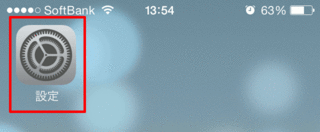
②『おやすみモード』をタップ
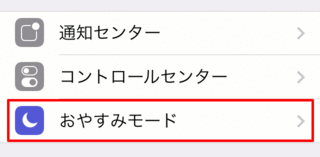
③各種設定
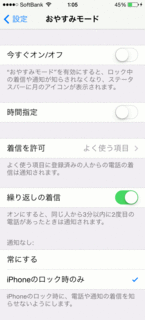
1)おやすみモードのon/off切り替え
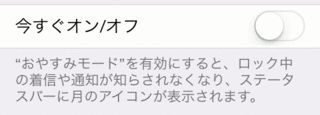
この設定はコントロールセンターからでもワンタッチで出来ます。
onにする前に詳細設定をしておくことをオススメします。
2)時間指定

時間指定をすることで、おやすみモードの解除を忘れてしまっても安心です!
時間指定をonにすると、開始と終了の時間を指定することが出来ます。
普段のライフスタイルに合わせて時間設定をしておくことをオススメします。
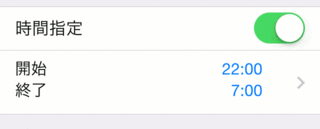
3)着信を許可
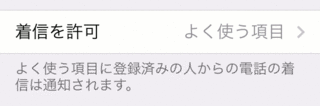
睡眠中でも、仕事の電話には対応しなくてはならないこともありますので、そういった連絡先を登録しておくことで、その着信だけは通知するように設定できます。
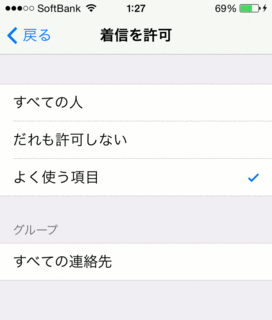
普段は仕事の電話用に登録しておいて、どうしてもゆっくり休みたいときは、この着信設定を変えるだけで、全ての着信の通知が来ないように設定することも出来ます。
4)繰り返しの着信
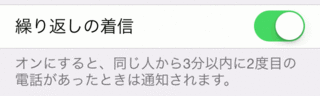
この設定をonにしていると、同じ人からの着信が3分以内に2回あると、着信がなるようになっています。
寝ているときといっても、どうしても緊急の連絡がしたい方も出てくることがありますので、この設定はonにしておくほうがいいのではないでしょうか?
たいした用事がない人は、一回かけてつながらなければあきらめますしね♪笑
5)通知設定
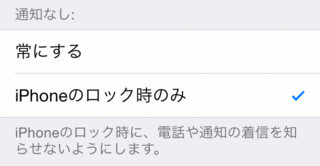
ここでいう『通知』というのは、着信のように鳴るものではなく、『着信が来てましたよー』っていうお知らせ表示の設定です。
おやすみモードにしているときでも、iphoneを開いているときはあると思うので、開いているときに通知してほしいのであれば『常にする』を選択しておくといいと思います。
以上で、おやすみモードの設定方法については終わりですが、実際におやすみモードの有効な使い方も紹介して行きますので、ぜひチェックしてみてください。
・おやすみモードについてはこちらから
初期設定のまま使用していると、何かと不便なこともありますが、きちんと自分のスタイルに合わせた設定をしておくことで、とっても便利に使用できますよ♪
おやすみモードの設定方法
①『設定』を起動する
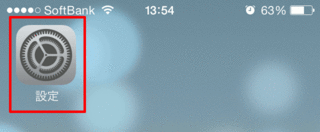
②『おやすみモード』をタップ
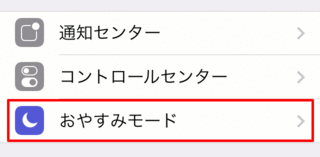
③各種設定
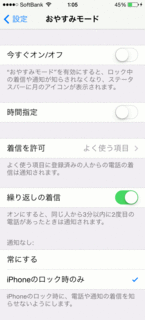
1)おやすみモードのon/off切り替え
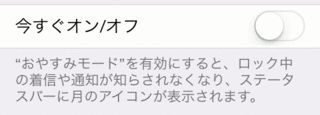
この設定はコントロールセンターからでもワンタッチで出来ます。
onにする前に詳細設定をしておくことをオススメします。
2)時間指定

時間指定をすることで、おやすみモードの解除を忘れてしまっても安心です!
時間指定をonにすると、開始と終了の時間を指定することが出来ます。
普段のライフスタイルに合わせて時間設定をしておくことをオススメします。
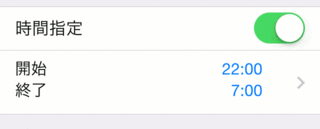
3)着信を許可
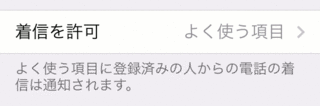
睡眠中でも、仕事の電話には対応しなくてはならないこともありますので、そういった連絡先を登録しておくことで、その着信だけは通知するように設定できます。
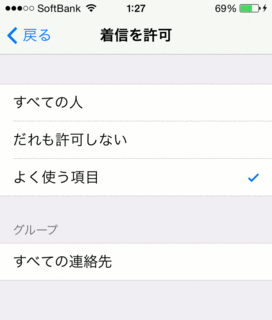
普段は仕事の電話用に登録しておいて、どうしてもゆっくり休みたいときは、この着信設定を変えるだけで、全ての着信の通知が来ないように設定することも出来ます。
4)繰り返しの着信
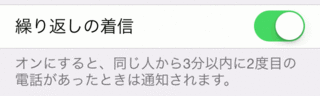
この設定をonにしていると、同じ人からの着信が3分以内に2回あると、着信がなるようになっています。
寝ているときといっても、どうしても緊急の連絡がしたい方も出てくることがありますので、この設定はonにしておくほうがいいのではないでしょうか?
たいした用事がない人は、一回かけてつながらなければあきらめますしね♪笑
5)通知設定
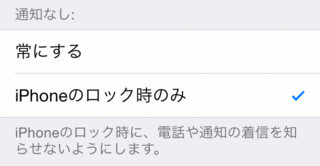
ここでいう『通知』というのは、着信のように鳴るものではなく、『着信が来てましたよー』っていうお知らせ表示の設定です。
おやすみモードにしているときでも、iphoneを開いているときはあると思うので、開いているときに通知してほしいのであれば『常にする』を選択しておくといいと思います。
以上で、おやすみモードの設定方法については終わりですが、実際におやすみモードの有効な使い方も紹介して行きますので、ぜひチェックしてみてください。
【このカテゴリーの最新記事】
この記事へのコメント
コメントを書く
この記事へのトラックバックURL
https://fanblogs.jp/tb/2545571
※ブログオーナーが承認したトラックバックのみ表示されます。
この記事へのトラックバック
